Беспристрастные обзоры 5 лучших конвертеров 2D в 3D — плюсы и минусы
3D-технологии становятся все более популярными. Когда вы хотите сделать обычное видео или изображение более трехмерным, конвертер 2D в 3D может быстро решить эту проблему. Но выбрать лучшее среди такого количества инструментов сложно. К счастью, в этой статье мы тщательно отобрали для вас пять конвертеров 2D в 3D и последовательно перечислили их преимущества и недостатки. Вы можете выбрать лучший в соответствии с характеристиками этого программного обеспечения.
Список руководств
Часть 1: 3 лучших конвертера 2D в 3D для видео на Windows/Mac Часть 2. Конвертер изображений из 2D в 3D: 2 инструмента, которые вы можете попробовать Часть 3. Часто задаваемые вопросы о конвертере 2D в 3DЧасть 1: 3 лучших конвертера 2D в 3D для видео на Windows/Mac
Топ 1: AnyRec Video Converter
Хотя новичкам нелегко преобразовать обычное видео в 3D, AnyRec Video Converter может заставить вас завершить его легко, и результаты будут неожиданными. Когда вы загружаете свои видео, этот превосходный конвертер 2D в 3D автоматически превращает обычное видео в 3D. Кроме того, вы можете включить эффект разделения экрана, изменить формат видео, переключаться влево и вправо и установить глубину.

Преобразование видео из 2D в 3D легко без щелчка мыши.
Предоставляет мощные функции редактирования для настройки ваших видео, такие как водяные знаки, субтитры и фильтры.
Поддержка настройки параметров, таких как формат, качество и глубина.
Отличный конвертер 2D в 3D без каких-либо ограничений по размеру и формату файла.
100% Безопасный
100% Безопасный
Шаг 1.Загрузите AnyRec Video Converter на свой компьютер бесплатно и сразу же запустите его. Нажмите кнопку «Панель инструментов» вверху. Затем выберите «3D Maker» в интерфейсе. Откроется новое окно, и вам нужно нажать кнопку «Добавить» со значком «Плюс», чтобы загрузить видео.
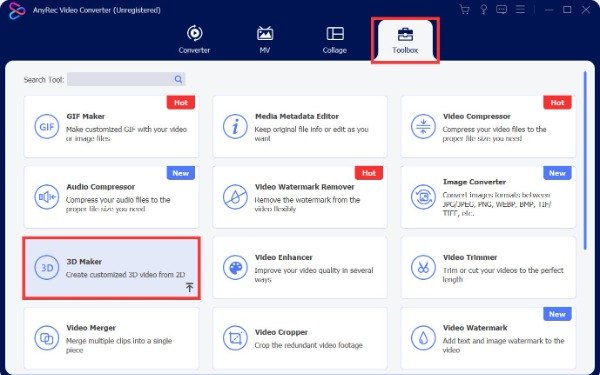
Шаг 2.Он автоматически преобразует ваше обычное видео в 3D. Если вы хотите настроить эффекты видео, вы можете щелкнуть раскрывающийся значок анаглифа, чтобы выбрать другие режимы, например «Зеленый/пурпурный анаглиф (монохромный)». Кроме того, вы также можете добавить субтитры к своему видео, нажав кнопку «Редактировать» справа.
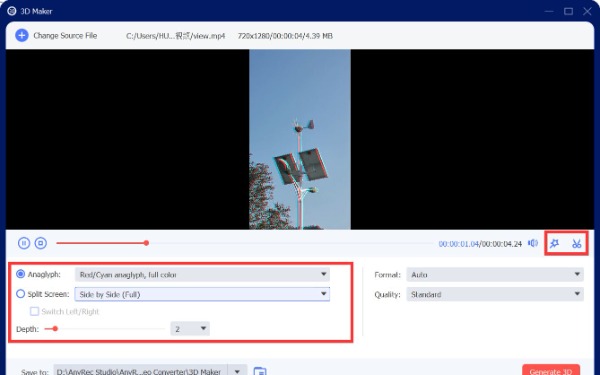
Шаг 3.Вы можете изменить формат видео, нажав кнопку «Формат», включая MP4, MOV, MKV, AVI и TS. Затем щелкните значок раскрывающегося списка, чтобы выбрать выходную папку. Наконец, нажмите кнопку «Создать 3D», чтобы преобразовать видео в 3D.
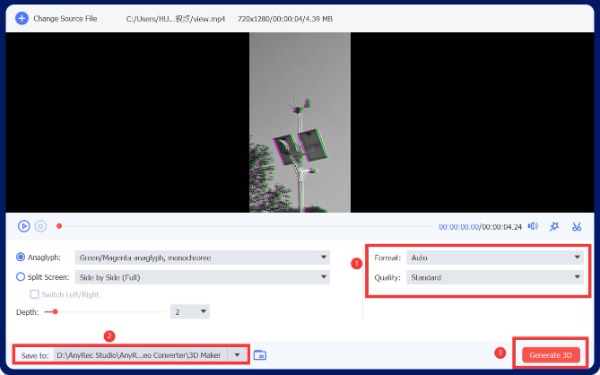
Top 2: Xilisoft 3D Video Converter
Xilisoft 3D Video Converter также является конвертером 2D в 3D, совместимым с Windows и Mac. Он может конвертировать 2D-видео в 3D-видео и переключать режимы между 3D-видео. Более того, он поддерживает практически все популярные форматы видео, будь то SD или HD.
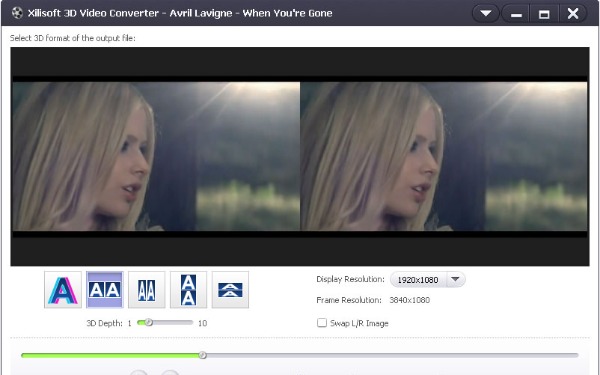
- Плюсы
- Конвертируйте 2D в 3D пятью способами, включая Anaglyph, Side by Side, Top и Bottom.
- Поддержка различных популярных форматов и устройств вывода.
- Минусы
- Ограниченная бесплатная пробная версия для преобразования 2D в 3D.
- Имеет сложный интерфейс для новичков.
Топ 3: DVDFab
DVDFab — это не только программное обеспечение для копирования, преобразования и записи; вы также можете использовать его для преобразования видео из 2D в 3D, чтобы получить больше удовольствия от просмотра. Кроме того, скорость преобразования этого конвертера 2D в 3D очень высока, что помогает сэкономить много времени.
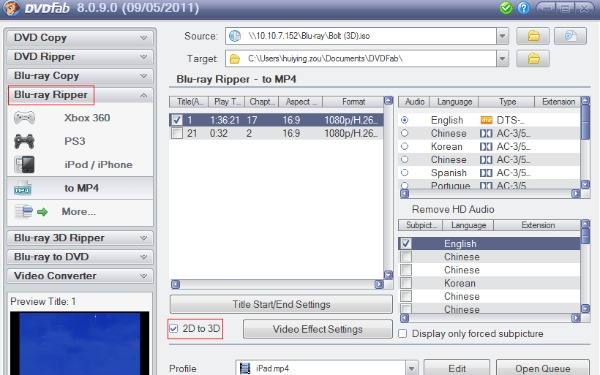
- Плюсы
- Он имеет простой интерфейс для начинающих конвертировать 2D в 3D.
- Поддерживает HDR10 и аудиовыход HD.
- Минусы
- Бесплатная пробная версия имеет ограниченные функции.
- Иногда происходит сбой в некоторых версиях Windows.
Часть 2. Конвертер изображений из 2D в 3D: 2 инструмента, которые вы можете попробовать
1. Фотошоп
Photoshop — известный редактор изображений среди многих инструментов. Вы также можете использовать его в качестве конвертера 2D в 3D для настройки ваших фотографий. Он предоставляет полный спектр функций редактирования для настройки ваших изображений. Более того, этот инструмент постоянно обновляется и оптимизируется для повышения удобства работы пользователей.
- Плюсы
- Обеспечьте богатые и отличные функции редактирования для настройки ваших изображений.
- Бесплатно конвертируйте 2D в 3D на Windows/Mac.
- Минусы
- Сложная операция не подходит для новичков.
- Нет пакетного преобразования изображений из 2D в 3D.
2. Взгляд 3D
Если вы хотите получить конвертер 2D в 3D с открытым исходным кодом, Insight 3D — хороший выбор, который вы можете попробовать. Особенность этого бесплатного инструмента в том, что он может извлекать изображения из движущихся сцен и сразу же создавать 3D-модели.
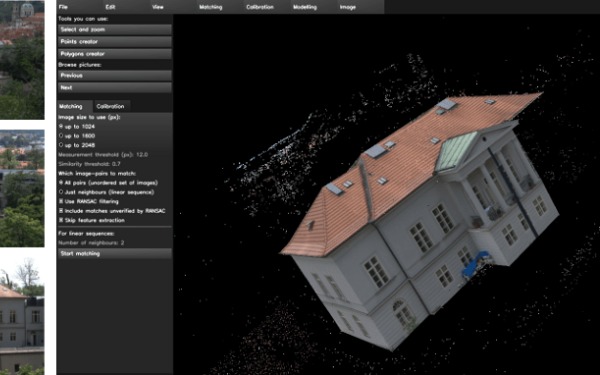
- Плюсы
- Поддержка экспорта 3D-изображений в другие форматы файлов.
- Подходит для качественных и сверхсложных моделей.
- Минусы
- Невозможно выполнить пакетное преобразование изображений из 2D в 3D.
- Этот инструмент поддерживает только Windows/Linux, но не Mac.
Часть 3. Часто задаваемые вопросы о конвертере 2D в 3D
-
1. Могу ли я превратить свои видео из 2D в 3D на мобильном телефоне?
Да. Вы можете искать конвертеры 2D в 3D напрямую в App Store. Для iPhone вы можете скачать конвертер изображений 2D в 3D.
-
2. В чем разница между 2D и 3D?
Трехмерный объект включает в себя длину, ширину и высоту, видимые нашим глазам. 2D — это плоское видение. Например, квадрат — это 2D, а куб — 3D.
-
3. Как воспроизвести 3D-видео в Windows?
Для просмотра 3D-видео, преобразованного конвертером 2D в 3D в Windows, вам следует полагаться на специальные 3D-видеоплееры, в том числе RiftMax VR player, Codeplex VR player, Magix и т. д. Помимо определенных плееров, вам также понадобятся специальные очки для просмотра 3D-видео. .
Заключение
Теперь вы узнали о пяти лучших конвертерах 2D в 3D. Вы можете выбрать один из лучших инструментов в соответствии с вашими потребностями и предпочтениями. Но если вы хотите конвертировать видео из 2D в 3D, не щелкая мышью, и пользоваться дополнительными функциями, AnyRec Video Converter должен стать идеальным инструментом, который нельзя пропустить! Чтобы превратить ваши видео или изображения из 2D в 3D прямо сейчас!
100% Безопасный
100% Безопасный
